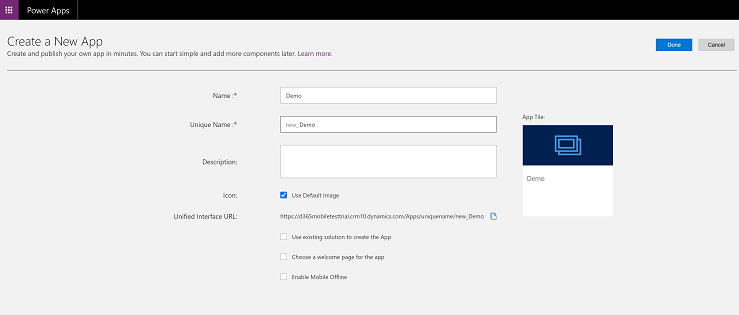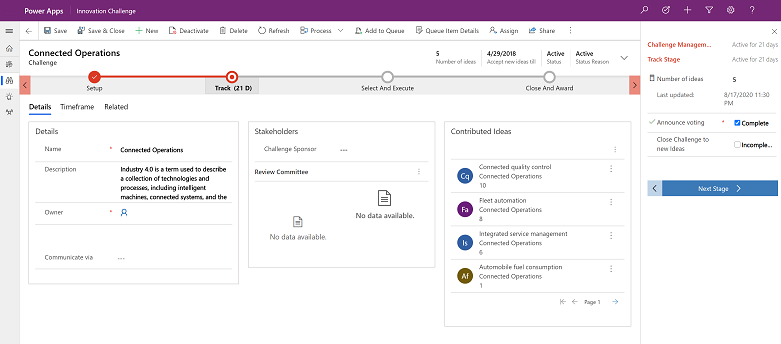Бележка
Достъпът до тази страница изисква удостоверяване. Можете да опитате да влезете или да промените директориите.
Достъпът до тази страница изисква удостоверяване. Можете да опитате да промените директориите.
Унифициран интерфейс за модели, управлявани от приложения, осигурява последователно и достъпно потребителско изживяване на различни устройства - независимо дали на настолен компютър, лаптоп, таблет или телефон. Скала на приложенията чрез преформатиране на компонентите на екрана. Гъвкавият дизайн се адаптира към вашата среда на базата на размера на екрана, така че да има повече свободно място и да може да се покаже повече информация.
За преглед на Унифицирания интерфейс в приложенията, управлявани от модел, гледайте това видео: Въведение в Унифицирания интерфейс
Преоформяне
Унифициран интерфейс е създаден за модерно преживяване на преформатиране.
За формулярите има точки на прекъсване на пикселите, които карат информацията във формуляр да се движи на екрана въз основа на пространството, налично за показване на формуляра. Това се случва, когато пространството за показване, достъпно за формуляра, намалява. Например, ако промените размера на прозореца, в който се намира приложението ви, и намалите ширината на прозореца, това ще намали наличното пространство за показване на формуляра. Когато ширината намалее след определени точки на прекъсване, информацията, която би била скрита, ще се премести под мястото, където е била, така че да е видима или да можете да превъртите вертикално надолу, за да я видите.
Когато колони в секция на формуляр преплавят от няколко колони в една колона, тя се презарежда отгоре надолу. Когато дадена контрола обхваща поне две колони в секция, тя се презарежда отляво надясно (на езици отляво надясно). Разликата в поведението е така, че редът на навигация в раздела се запазва след преформатиране.
В примера по-долу всяко число съответства на контрола.
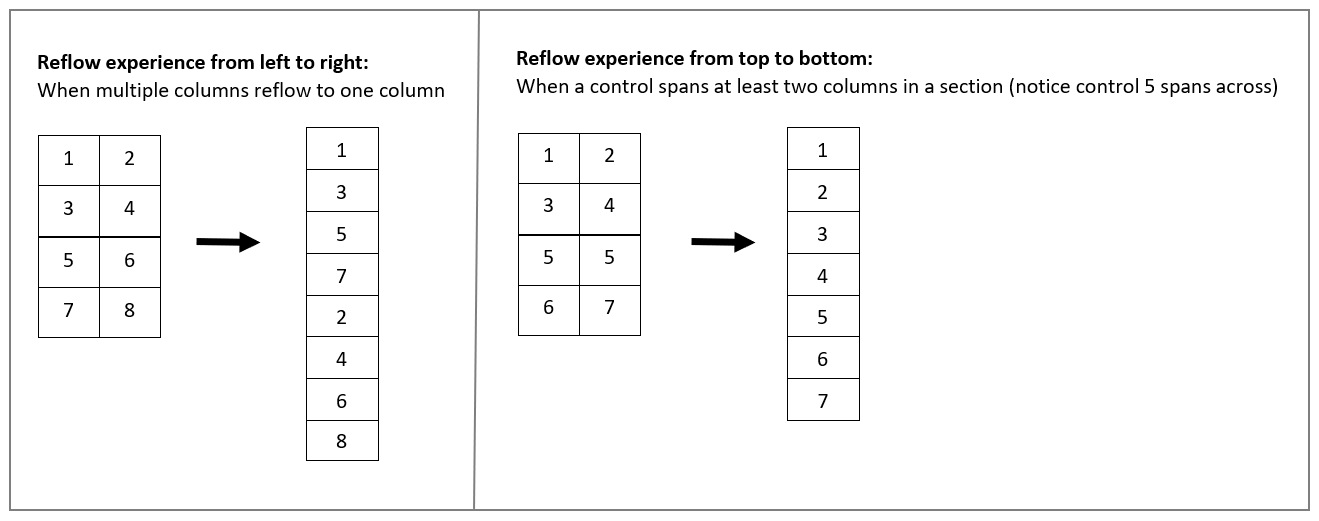
Навигация
Опциите на новото меню ви позволяват бързо навигиране в различни приложения в системата. Те предоставят бърз достъп до наскоро преглеждани редове и закачени предпочитани.
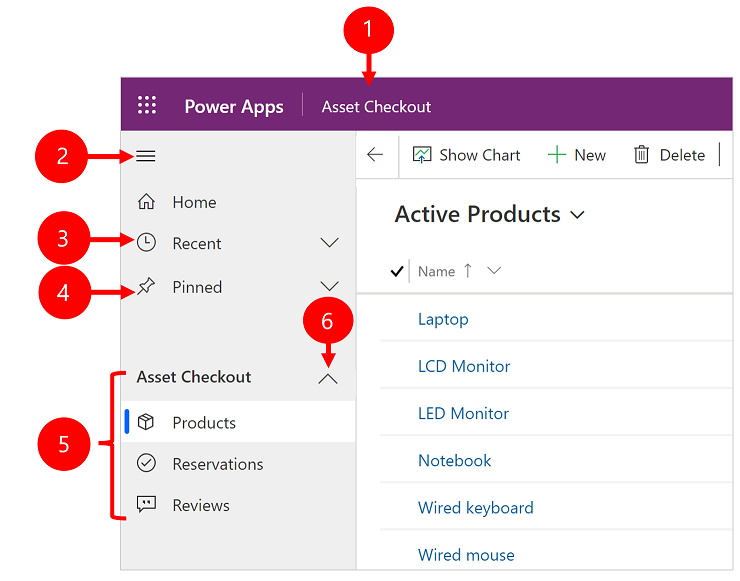
Легенда
- Кликнете, за да промените приложението: Изберете текущото име на приложението, за да промените различно приложение.
- Бутон за свиване/разгъване: Изберете това, за да свиете навигатора, за да оставите повече място за основната част на страницата. Ако навигаторът вече е свит, изберете този бутон, за да го разгънете отново.
- Скорошни редове: Разгънете този запис, за да видите списък с редове, които сте използвали наскоро. Изберете ред тук, за да го отворите. Изберете иконата за закачване до ред, посочен тук, за да го добавите към предпочитаните си (закачени редове).
- Предпочитани редове: Разгънете този запис, за да видите и отворите предпочитаните (закачени) редове. Използвайте списъка Последни редове , за да добавите редове тук. Изберете иконата за премахване на закачване до ред, посочен тук, за да го премахнете от този списък.
- Навигация по страница: Тази област изброява всеки обект и страница на табло, налични за текущата работна област. Изберете тук някакъв запис, за да отворите наименуваното табло за управление или изгледа на списък за този обект.
За повече информация вижте Основна навигация в приложение, управлявано от модел.
Табла и диаграми
От приложенията на унифицирания интерфейс имате достъп до всички системни и потребителски табла. Интерактивните табла вече са достъпни за всички типове редове, но вече с обогатени възможности. За повече информация вижте Проследяване на напредъка с табла и диаграми.
Контрола за времева линия
Изгледът на времевата линия ви помага да си сътрудничите с вашия екип чрез проследяване на хронологията на комуникация с клиента в лесен за четене изглед на ред в една страница. Можете да видите всичко от публикации и прикачени файлове с гласови записи до имейли и бележки. Той предоставя бърз начин за да видите нишката на цялата комуникация. За повече информация вижте Добавяне на среща, имейл, телефонно обаждане, бележки или дейност със задачи към времевата скала.
Бизнес процес
Потокът на бизнес процеса е подобрен от докинг механизма. Можете да фиксирате етапа на бизнес процеса на екрана, така е да останете фокусиран върху задачата, докато целият поток на бизнес процеса ви е под ръка. Това е особено полезно, когато на етапа на процеса има сложни стъпки за изпълнение. За повече информация вижте Работа с бизнес процеси.
Достъпност
Подобрената работа с достъпност ви позволява да използвате екранни четци, за да превеждате екранна информация в звуков звук и да печатате на брайлов четец, така че повече хора да могат да използват приложението. За повече информация вижте Използване на екранен четец.
Създаване на приложение Унифициран интерфейс
Ако имате изисквания за създаване на собствен алгоритъм на взаимодействие за унифицирания интерфейс, можете да създадете модел-ориентирано приложения, като използвате разработчика на приложения. Вижте Общ преглед на изграждането на приложения, управлявани от модели.